・ホームページを作ってみたいな〜と思っていて行動に移せていない
・費用と時間がかかるなら誰かに託した方がいいのか迷っている
・初心者でもそもそもホームページは作れるのか?
こんな悩みを解決できる記事を用意しました!
この記事で紹介する「テンプレートサービス」や「WordPress」を利用すれば、初心者さんでも簡単に作れます。
なぜなら、実際にわたしもこの方法で、初めてのブログサイトを自分で作ることができたからです。
わたしの初めてのブログはこちら
記事前半では費用について、後半では時間について解説するので、ぜひ参考にしてくださいね!
費用は無料〜月1500円くらい
2024年に入ろうとしている今、初心者さんが自分でHTMLやCSSを書いてホームページを作成する時代は終わりました・・・
初心者さんが使うべきものは、Webサイトを作るための「テンプレート」いわゆる「ひな形」です。
そのテンプレートたちが豊富に揃っているサービスを利用するのが賢明でしょう。
ではそのサービスとは?
1.無料で作れるサービスを利用する
今回は私が個人的に良いと思うものだけをご紹介します。
| WIX | テンプレートサービスの先駆けとも言えるので信頼度が高く、デザインも豊富に揃っている |
| STUDIO | 日本発のテンプレートサービスでデザインが洗練されているものが多い |
| WordPress.com | 世界のWebサイトの6割はWordPressで作られているほど信頼度が高く、デザインもおしゃれ |
2.無料で作れるサービスの有料版を利用する
実は、Webサイト制作をしている私がおすすめするのは無料ではなく、有料版です。
「どうしても無料で作りたかったのに!」という方にはごめんなさい。
せっかくホームページを作るなら、いいホームページを作って欲しいので、有料版を強くおすすめします。
もちろん、無料版で数日間試してから有料版に移行する、という流れで大丈夫です。
有料版の中にもプランがいくつかあるのですが、一番安いプランだと以下のようになります。
| WIX | 16ドル(2296円*) / 月 |
| STUDIO | 980円 / 月 |
| WordPress.com | 4ドル(574円*) / 月 |
| グーぺ** | 1100円〜 / 月 |
**グーペはショップなどにおすすめのテンプレートサービス。わずか3ステップで簡単にできてしまうのも良いところ。
なぜ無料版より有料版が良い?
だいたいのテンプレートサービスの無料と有料の違いは以下のとおりです。
| 無料版 | 有料版 |
| 広告がつく | 広告がつかない |
| URLに利用するサービス会社の名前が入ってしまう | URLに利用するサービス会社の名前が入らない |
| 利用するサービスのロゴが入る | 利用するサービスのロゴが入らない |
| サポートがない | サポートがある |
 Mikako
Mikako無料版は「お試し期間」を前提として考えられているため、残念ながらプロのホームページに見えない上に、使える機能が限られているため、本来のテンプレートの力を最大に発揮できそうにありません。
3.自分でサーバーを契約して、自分でテーマ(テンプレート)を選ぶ
少しばかり、作業がめんどくさいかもしれませんが、実はこの方法は初心者さんでもできる方法です。
サーバーとは、今からあなたが作る家であるホームページを建てるための土地のこと。
ドメインとはhttps://〇〇.comや〇〇.jpの、〇〇.comや〇〇.jpの部分のことで、いわゆる住所です。
ホームページは家のことです。
テンプレートサービスであるWIXやSTUDIOは、土地と家がすでに両方用意されているサービスです。
よって、自分でサーバーを契約するということは、家を建てるために「自分で土地を買う」ということになります。
そしてその土地(サーバー)に、 WordPressをインストールして、ご自分でテーマ(テンプレートのこと)をダウンロードします。
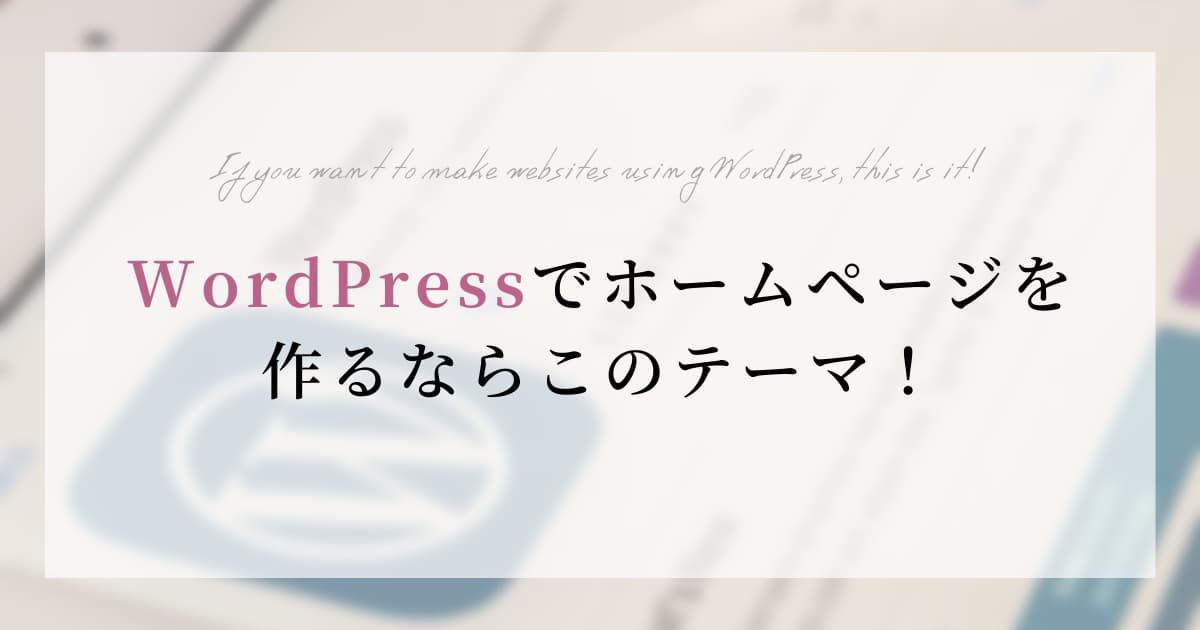
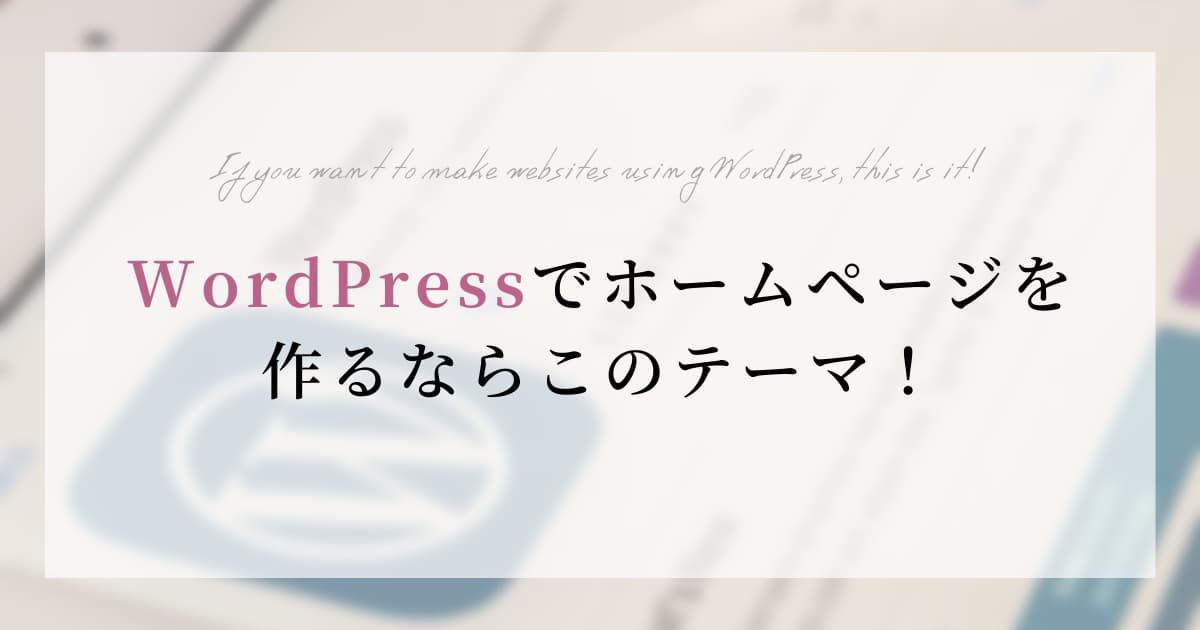



WordPressとは、家(ホームページ)を建てるための工務店さんだと思っていただけると良いかと思います。
なぜわざわざ自分でサーバー契約をするの?
・ホームページ作成の自由度が高い
・メールアカウントも無制限
・ユーザーを増やすのも無料
・だいたいドメインは無料で1つ付いてくる
・ストレージが大きい
・自分のサーバーを持っておくことでいくつもWebサイトを作れる
エックスサーバーを使って、WordPressでホームページを作る手順は、下記の記事でもご紹介しています。


しっかり作るなら制作期間に2週間〜1ヶ月は欲しい
ホームページ作成を自分で作ると決めたら、時間を確保しましょう。
2週間〜1ヶ月はしっかりと取り組んだ方が良いと筆者は思います。
基本的な流れは以下のとおり。
「ホームページを作成する前にやるべきこと」もありますので、まだ読まれていない方は、まずこちらの記事に必ず目を通してください。


デザインを考えるのは後にして、まずはどんな骨組みにするのかを考えましょう。
紙にざっくりでも良いので、どんな流れで書いていくのかを決めておくと後がラクです!
参考になりそうなWebサイトを見ながら考えても良いですね。
画像や文言もイメージしながら組むと良いです。
できる限りキレイな画像を集めましょう。
ワイヤーフレームをしっかり見ながら「どんな人が写っていたら良いのか」「どんなアングルが良いのか」「どんな色合いの画像が良いのか」などを考えながら画像を集めます。
まずは無料素材から始めるのも良いですし、必要であればご自身の携帯でキレイな写真を撮りにいくのも良いですね!
ここで初めてテンプレートサービスであるWIXやSTUDIOのアカウントを作っていきましょう。
最初は不慣れかもしれませんが、使えば使うほど慣れていきますので最初だけ辛抱です・・・
実際にはここに一番時間を要するかもしれません。


WIXやSTUDIOでドメインを購入。
ドメインを決める際は、下記に注意して決めると良いですよ。
- 2〜3文字を超えない程度の短さで簡潔に。
- つづりを間違えないようにシンプルに。
- あなたが何を提供しているのかが一目瞭然なもの。
- 商標登録などがされていないドメイン名。
- あなたの屋号とできる限り近いドメイン名、もしくは全く同じドメイン名。
- 考えすぎないこと!
避けるべきドメインは・・・
- 番号やダッシュが入っているもの
- おかしいようなつづり、他に近い言葉があって間違えそうなつづり(tooなど)
- 間違ったつづり
- 他の会社が使用しているもの、商標登録されているもの
公開ができたらどんどん宣伝していきましょう!
ホームページを公開できたら、改善です。
なぜなら、ホームページは生き物だからです。
公開したら終わりではなく、始まりだと思いましょう。
やっぱり誰かに託したい方
自分でWebサイトを作ることで費用が断然安くつくのが良いところ。
しかし「時間がない」もしくは「凝ったものを作りたい」という方は、誰かに託して作ってもらう方法が最善でしょう。
そのためのWebサイト制作会社は山ほどあります!
ただ、お金はかかります。
値段はページ数や内容によってもピンキリですが、人に託すことによって費用は1サイト10万円以上は見積もっておいた方が良さそうです。
制作会社を選ぶときは、いくつかの制作会社に見積もりを出してもらい、やりとりや提案、制作の流れや契約内容をしっかり確認した上で、決めてください。
まとめ
ご自分でホームページを作成される際は、時間をたっぷり用意しておくことで満足度が高いWebサイトが完成します。
できればWebサイト制作に1週間でも良いので集中できる環境があると良いですね。
もしその時間を確保できないのであれば、誰かに委託することをおすすめします。
時間をお金で買うことになりますが、ビジネスを始められる際で、忙しい方には最善の方法かもしれません。
ただ、ご自分で作れるようになれば、その後また別のサイトを作れるようになり、スキルが身に付きます。
まずは自分でサーバーを契約するところから!
わたし自身もフリーランスでWebサイトを制作していますので、お気軽にお問い合わせくださいませ。
土台となるホームページを作りたいけど、どこから始めれば良いかわからない。
シンプルで見やすいホームページを作りたいけど、めんどくさい。
自分でやってみたけど、なんだかうまくいかなくて困っている。
などのお悩みはありませんか?
このブログをご覧いただいている方特別に、
10%OFFでホームページをお作りします!
お問い合わせから「cotta design studioのブログを見ました」と書いてご連絡ください。
詳細は下記のWebサイトをご覧くださいませ。
cottadesigns.com

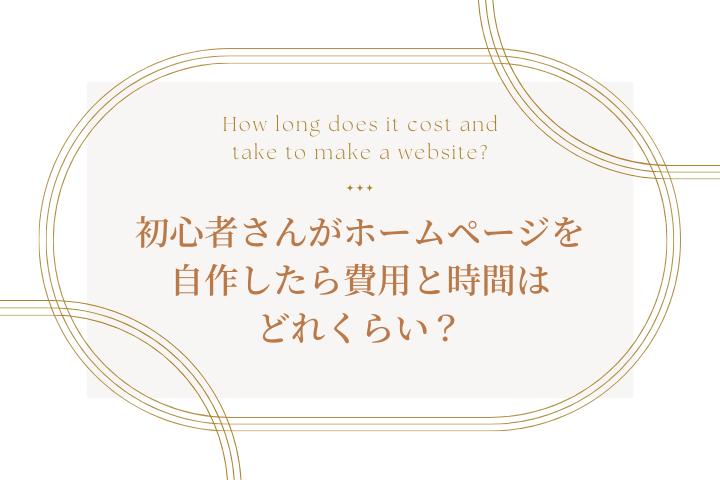


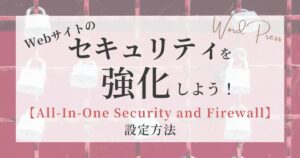


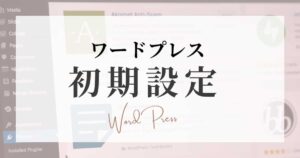


コメント